இணையத்துடன் எவ்வாறு இணைப்பது
நூலாசிரியர்:
John Stephens
உருவாக்கிய தேதி:
1 ஜனவரி 2021
புதுப்பிப்பு தேதி:
1 ஜூலை 2024
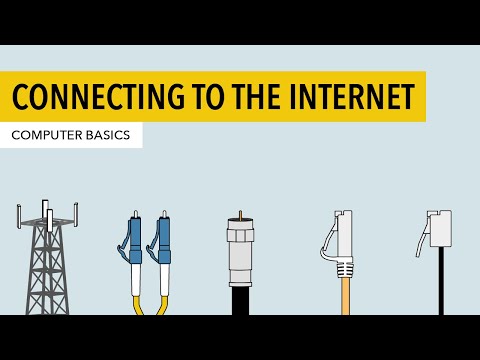
உள்ளடக்கம்
- நிலைகளில்
- முறை 1 பிராட்பேண்ட் வயர்லெஸ் நெட்வொர்க்கைப் பயன்படுத்தி இணைக்கவும்
- முறை 2 ஈத்தர்நெட் கேபிளைப் பயன்படுத்தி இணைக்கவும்
- முறை 3 தொலைபேசி இணைப்பைப் பயன்படுத்தி இணைக்கவும்
இணையத்துடன் இணைப்பது ஒரு எளிய பணியாகத் தோன்றினாலும், நெட்வொர்க்கையோ அல்லது அவர்கள் இணைக்க முயற்சிக்கும் இணைய வகையையோ தெரியாதவர்களுக்கு இது கடினமாக இருக்கும். இருப்பினும், இன்றைய உலகில் இணையத்தின் பரவலைக் கருத்தில் கொண்டு, எவ்வாறு இணைப்பது என்பதை அறிந்து கொள்வது அவசியம். நீங்கள் வைஃபை, ஈதர்நெட் அல்லது டயல்-அப் அணுகலைப் பயன்படுத்துகிறீர்களோ (இது பெருகிய முறையில் வழக்கற்றுப்போகிறது), இணையத்துடன் இணைப்பது என்பது ஒரு எளிய பணியாகும்.
நிலைகளில்
-

இணைய மூலத்தை இயக்கியுள்ளதா என்பதை உறுதிப்படுத்தவும். இது வெளிப்படையாகத் தோன்றலாம், ஆனால் இணையத்துடன் இணைக்கும்போது ஏற்படும் பொதுவான தவறு, இணைய மூலத்தை இயக்கியுள்ளதா என்பதை உறுதிப்படுத்தாமல் இருப்பது. முன்னுரிமை, நீங்கள் ஒரு மோடம் அல்லது திசைவியை உள்ளமைத்திருந்தால், அது இயக்கப்பட்டிருப்பதை உறுதிசெய்து கொள்ளுங்கள், எல்லாம் சரியாக இணைக்கப்பட்டுள்ளது, மேலும் சாதனத்தில் எந்த வெளிச்சமும் சிக்கலைக் குறிக்கவில்லை. கேபிள்களை துண்டிக்கலாம் அல்லது தவறாக சுவரில் செருகலாம், இதனால் செயல்பாடு பயனற்றது. நீங்கள் தொடங்குவதற்கு முன்பு எல்லாம் சரியாக இணைக்கப்பட்டுள்ளதா என்பதை உறுதிப்படுத்திக் கொள்ளுங்கள். -

சாதனங்களின் செயல்பாட்டைப் படியுங்கள். பெரும்பாலான மொபைல் சாதனங்கள் அதிவேக வயர்லெஸ் நெட்வொர்க்குடன் மட்டுமே இணைக்க முடியும் என்பதை நீங்கள் புரிந்து கொள்ள வேண்டும். போர்ட்டபிள் கேமிங் சிஸ்டம்ஸ், ஐபாட்கள், மொபைல் டேப்லெட்டுகள், ஸ்மார்ட்போன்கள் போன்ற சாதனங்கள். போர்ட்டபிள் தன்மை காரணமாக பொதுவாக வைஃபை நெட்வொர்க்குடன் மட்டுமே இணைக்க முடியும். இதன் விளைவாக, நீங்கள் ஈத்தர்நெட் அல்லது டயல்-அப் நெட்வொர்க்குடன் இணைக்க முடியாது. ஈத்தர்நெட் மற்றும் டயல்-அப் இணைப்புகள் சிறிய கணினிகள் மற்றும் கேமிங் சாதனங்களுக்கு மட்டுமே வரையறுக்கப்பட்டுள்ளன (இந்த கட்டுரையில் குறிப்பிடப்படவில்லை). -

என்ன தெரியும் பாதை உங்கள் பிணையத்தை உள்ளமைக்க எடுத்துக்கொள்ளுங்கள். நீங்கள் பயன்படுத்தும் சாதனம் அல்லது இயக்க முறைமையைப் பொருட்படுத்தாமல், செயல்பாட்டின் ஒரு கட்டத்தில் நீங்கள் பிணைய உள்ளமைவை அணுக வேண்டும். இது ஒவ்வொரு சாதனத்திற்கும் சற்று வேறுபடுகிறது, ஆனால் பிணைய உள்ளமைவை அணுக நீங்கள் பின்பற்ற வேண்டிய பொதுவான பாதை பொதுவாக இயக்க முறைமையைப் பொறுத்து ஒரே மாதிரியாக இருக்கும். சில பொதுவான சாதனங்கள் அல்லது இயக்க முறைமைகள் மற்றும் உள்ளமைவுக்கான அந்தந்த வழிகள் பின்வருமாறு:- விண்டோஸ் எக்ஸ்பி : தொடக்கம் -> கண்ட்ரோல் பேனல் -> நெட்வொர்க் மற்றும் இணைய இணைப்புகள்;
- விண்டோஸ் விஸ்டா : தொடக்கம் -> நெட்வொர்க் -> நெட்வொர்க் மற்றும் பகிர்வு மையம்;
- விண்டோஸ் 7 : தொடக்கம் -> கண்ட்ரோல் பேனல் -> நெட்வொர்க் மற்றும் இணையம்;
- விண்டோஸ் 8 : தொடங்கு -> தேடல் பிணைய இணைப்புகளைக் காண்க -> பிணைய இணைப்புகளைக் காண்க;
- விண்டோஸ் 10 : தேடல் பிணைய இணைப்புகளைக் காண்க -> பிணைய இணைப்புகளைக் காண்க;
- macOS X ஜாகுவார் மற்றும் சமீபத்திய பதிப்புகள் : கணினி விருப்பத்தேர்வுகள் -> பிணையம்;
- உபுண்டு மற்றும் ஃபெடோரா : பிணைய நிர்வாகி;
- iOS (ஐபாட், ஐபோன் போன்றவை) : அமைப்புகள் -> வைஃபை;
- அண்ட்ராய்டு : அமைப்புகள் -> வைஃபை (அல்லது வயர்லெஸ் மற்றும் நெட்வொர்க்குகள்);
- விண்டோஸ் தொலைபேசி : அமைப்புகள் -> வைஃபை.
முறை 1 பிராட்பேண்ட் வயர்லெஸ் நெட்வொர்க்கைப் பயன்படுத்தி இணைக்கவும்
-
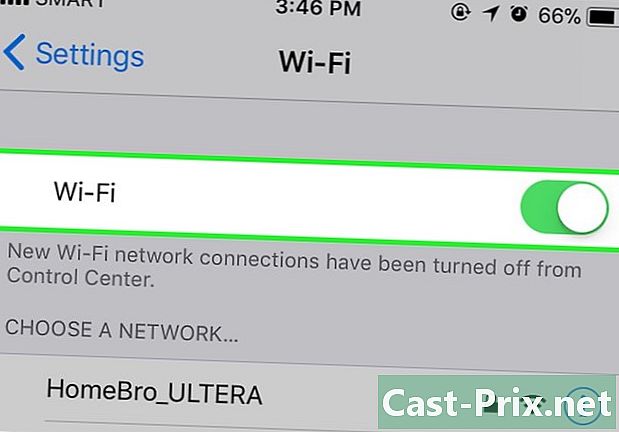
உங்கள் சாதனத்தின் வைஃபை இணைப்பு இயக்கப்பட்டிருப்பதை உறுதிசெய்க. சாதனத்தைப் பொருட்படுத்தாமல், வைஃபை முடக்க உங்களுக்கு விருப்பம் உள்ளது. சில சாதனங்களில் இயற்பியல் பொத்தானைக் கொண்டிருக்கும், இது வைஃபை ஆன் மற்றும் ஆஃப் செய்யும், மற்றவற்றில் மென்பொருள் அமைப்புகளில் நீங்கள் அவ்வாறு செய்ய வேண்டும். தொடர்வதற்கு முன் கணினியின் வைஃபை அணைக்கப்படவில்லை என்பதை உறுதிப்படுத்திக் கொள்ளுங்கள். -
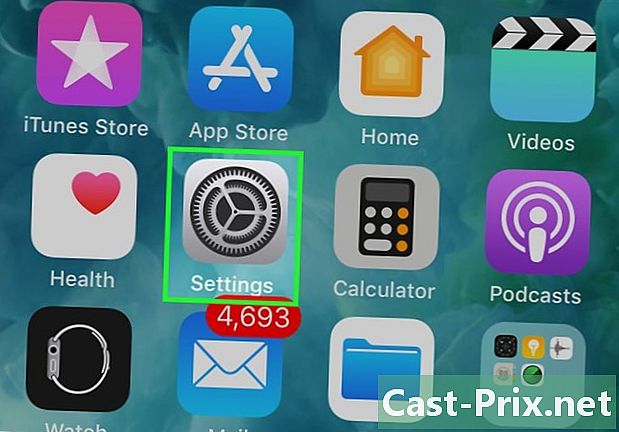
சாதனத்தின் உள்ளமைவுகளை அணுகவும். உங்கள் சாதன அமைப்புகளுக்குச் சென்று பிணைய உள்ளமைவுகளை அணுகவும். உங்கள் மண்டலத்தில் கிடைக்கக்கூடிய இணைப்புகளின் பெயர்களை பட்டியலிடும் கீழ்தோன்றும் மெனுவைத் திறக்க கணினியின் பணிப்பட்டியில் உள்ள வைஃபை ஐகானையும் கிளிக் செய்யலாம். -
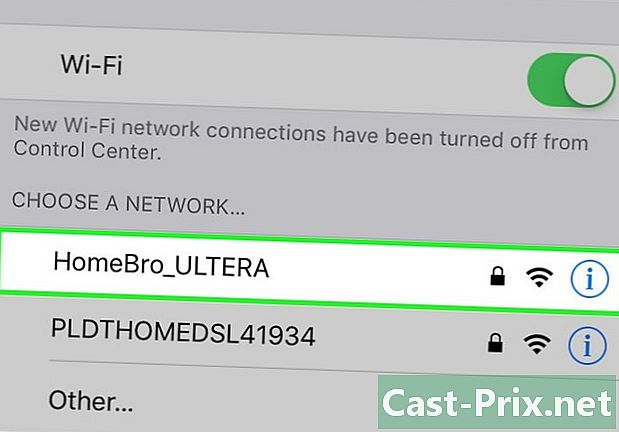
உங்கள் வைஃபை நெட்வொர்க்கின் பெயரைக் கண்டறியவும். அதிவேக நெட்வொர்க் திசைவியில் அதன் இயல்புநிலை பெயரை நீங்கள் படிப்பீர்கள். அணுகல் புள்ளி பெயர் வழக்கமாக உங்கள் மொபைல் சாதன பெயருடன் இயல்பாகவே தோன்றும் (எடுத்துக்காட்டாக, ஐபோன் ). இந்த பெயரைத் தேடி அதைத் தேர்ந்தெடுக்கவும்.- வைஃபை நெட்வொர்க் அல்லது அணுகல் புள்ளியின் பெயர்கள் மாறக்கூடும். இருப்பினும், உங்கள் மோடம் அல்லது திசைவியை நீங்கள் மாற்றியிருந்தால், அது என்னவென்று உங்களுக்குத் தெரியும். வேறு யாராவது இதை மாற்றியிருந்தால் அல்லது உங்களுக்கு பெயர் தெரியாவிட்டால், பிணைய நிர்வாகியை அணுகவும்.
-
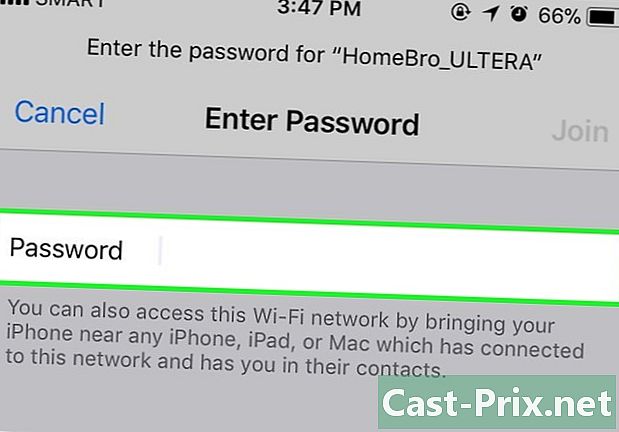
அணுகல் புள்ளி அல்லது பிணையத்தின் கடவுச்சொல்லை உள்ளிடவும். சில நெட்வொர்க்குகள் பொது, ஆனால் பெரும்பாலானவை இல்லை. நீங்கள் இணைக்க முயற்சிக்கும் அணுகல் புள்ளியில் கடவுச்சொல் இருந்தால், நீங்கள் இணைக்கப்படுவதற்கு முன்பு அதைத் தட்டச்சு செய்யுமாறு கேட்கப்படுவீர்கள். இயல்புநிலை கடவுச்சொல் வழக்கமாக திசைவியில் பதிவு செய்யப்படுகிறது, ஆனால் அது உங்களுக்குத் தெரியாவிட்டால், பிணையத்தின் பொறுப்பாளரிடம் கேளுங்கள்.- சில பாதுகாக்கப்பட்ட பொது நெட்வொர்க்குகள் ஒவ்வொரு நபருக்கும் வெவ்வேறு கடவுச்சொற்களைக் கொண்டிருக்கலாம். எடுத்துக்காட்டாக, ஒரு கடவுச்சொல்லுக்கு பதிலாக மாணவர்கள் தங்கள் அடையாள எண்களுடன் பிணையத்தை அணுக ஒரு பள்ளி அனுமதிக்கலாம்.
-

கணினி இணைக்க காத்திருக்கவும். வயர்லெஸ் மூலத்துடன் இணைக்க பெரும்பாலும் கணினி சில வினாடிகள் ஆகும். இருப்பினும், இது திசைவியுடன் இணைக்க முடியாவிட்டால், வைஃபை இணைப்பு காலாவதியாகிவிடும். இந்த வழக்கில், மூலத்திற்கு அருகில் செல்லுங்கள் அல்லது துண்டிக்கப்பட்டு உங்கள் கணினியை வைஃபை நெட்வொர்க்குடன் மீண்டும் இணைக்கவும். -
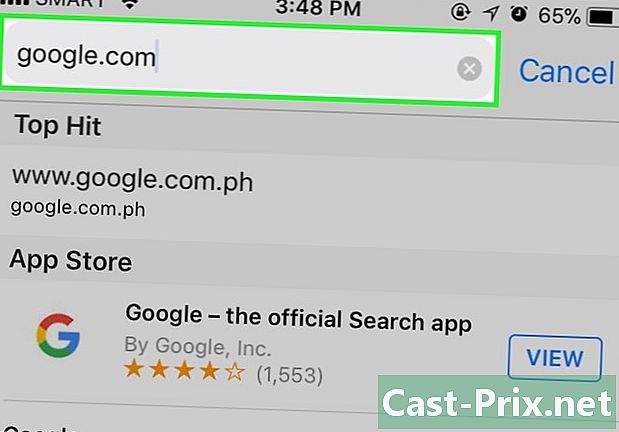
உங்கள் இணைய இணைப்பை சோதிக்கவும். நீங்கள் இணையத்துடன் இணைக்கப்பட்டவுடன் உலாவியில் ஒரு பக்கத்தைத் திறந்து ஏற்றுவதற்கு காத்திருங்கள். சில பக்கங்கள் செயலிழக்கக்கூடும் என்பதால், தளம் சரியாக இயங்குகிறதா என்பதை உறுதிப்படுத்த நீங்கள் google.com அல்லது isup.me போன்ற நம்பகமான தளத்திற்குச் செல்ல வேண்டும். -

கணினி இணையத்துடன் இணைக்கப்படாவிட்டால் சிக்கலைச் சரிபார்க்கவும். சிலருக்கு, Wi-Fi சிக்கல்கள் இல்லாமல் இணைகிறது. மற்றவர்களுக்கு இது அப்படி இல்லை. வயர்லெஸ் இணைப்புடன் சாதனம் இணைக்க முடியாததற்கு பல காரணங்கள் உள்ளன. பெரும்பாலான கணினிகளில் சிக்கலை அடையாளம் காணும் மென்பொருள் அடங்கும். மிகவும் பொதுவான சிக்கல்கள் சில:- சில பழைய கணினிகள் வயர்லெஸ் இணைய நெட்வொர்க்குடன் இணைக்க முடியாது. இணைக்க உங்களுக்கு ஈதர்நெட் கேபிள் தேவைப்படலாம்;
- இணைப்பு மெதுவாக இருந்தால் அல்லது உங்களுக்கு இணைய அணுகல் இல்லையென்றால், நீங்கள் அணுகல் புள்ளி அல்லது திசைவியின் வரம்பிற்கு வெளியே இருக்கலாம். மூலத்தை நெருங்க முயற்சி செய்யுங்கள்;
- பிணையம் காட்டப்படாவிட்டால், நீங்கள் வரம்பிற்கு வெளியே இருக்கலாம் அல்லது பிணையம் பலவீனமாக இருக்கலாம். திசைவிக்கு நெருக்கமாக செல்ல முயற்சிக்கவும் அல்லது மறுதொடக்கம் செய்யவும்.
முறை 2 ஈத்தர்நெட் கேபிளைப் பயன்படுத்தி இணைக்கவும்
-

ஈத்தர்நெட் கேபிள் மற்றும் தேவையான எந்த அடாப்டர்களையும் பெறுங்கள். மிக சமீபத்திய சாதனங்கள் ஈத்தர்நெட் கேபிள் வழியாக திசைவிக்கு நேரடியாக இணைக்கும் திறனைக் கொண்டுள்ளன. இருப்பினும், சில இந்த நோக்கத்திற்காக வடிவமைக்கப்படவில்லை. எடுத்துக்காட்டாக, மடிக்கணினிகளில் பெரும்பாலும் ஈதர்நெட்டைப் பயன்படுத்த அனுமதிக்கும் கூறுகள் இல்லை. இந்த காரணத்திற்காக, ஈத்தர்நெட் கேபிளுக்கு தேவையான அடாப்டர் உங்களிடம் உள்ளதா என்பதை உறுதிப்படுத்திக் கொள்ளுங்கள், எனவே நீங்கள் அதை எளிதாகப் பயன்படுத்தலாம்.- ஈத்தர்நெட் கேபிள்கள் அனைத்தும் ஒரே மாதிரியானவை அல்ல. எடுத்துக்காட்டாக, ஒரு பூனை 6 ஐ விட மெதுவான வேகத்தில் ஒரு பூனை 5e அல்லது பூனை 5 கேபிள் இயங்குகிறது. இருப்பினும், இது திசைவியின் இணைப்பு மற்றும் ஒரே நேரத்தில் பிணையத்துடன் இணைக்கப்பட்ட நபர்களின் எண்ணிக்கையையும் பெரிதும் சார்ந்துள்ளது. நீங்கள் ஒரு கனமான கோப்புகளை ஏற்ற வேண்டிய ஒரு வேலையைச் செய்யாவிட்டால், நீங்கள் பிணையத்தில் ஒரே நபராக இருந்தால் உங்களுக்கு கேட் 6 கேபிள் தேவையில்லை.
- அடாப்டரைப் பயன்படுத்தி மொபைல் சாதனத்தை (எடுத்துக்காட்டாக, ஸ்மார்ட்போன்) ஈதர்நெட்டுடன் இணைக்க முடியாது.
-

ஈத்தர்நெட் கேபிளின் ஒரு முனையை அதிவேக மூலத்துடன் இணைக்கவும். இந்த மூலமானது ஒரு திசைவி என்பது மிகவும் சாத்தியம், ஆனால் சில சந்தர்ப்பங்களில் இது ஒரு மோடமாக இருக்கலாம். எந்தவொரு சந்தர்ப்பத்திலும், கணினி இணைக்கப்படுவதை உறுதிசெய்ய நீங்கள் ஈத்தர்நெட் கேபிளின் ஒரு முனையை பிராட்பேண்ட் மூலத்துடன் இணைக்க வேண்டும். -

கேபிளின் மறுமுனையை கணினியுடன் இணைக்கவும். கணினியில் ஈத்தர்நெட் போர்ட்டைக் கண்டுபிடித்து, அதனுடன் கேபிளை இணைக்கவும். நீங்கள் வழக்கமாக இந்த துறைமுகத்தை கணினியின் பின்புறத்தில் காண்பீர்கள், அங்கு மற்ற கூறுகள் இணைக்கப்பட்டுள்ளன.- கணினி ஈத்தர்நெட்டுடன் பொருந்தவில்லை என்றால், அது அடாப்டருடன் இணைக்கப்பட்டுள்ளதா என்பதை உறுதிசெய்து, அதன் மூலம் கேபிளை இணைக்கவும்.
-

கணினி அமைப்புகளுக்குச் செல்லவும். வயர்லெஸ் இணைப்பிற்கு பதிலாக ஈதர்நெட்டை அங்கீகரிக்க கணினி கட்டமைக்கப்பட்டுள்ளதை உறுதி செய்ய வேண்டும். ஈதர்நெட் போர்ட் மூலம் கணினி இணைப்பை அங்கீகரிக்கிறதா என்பதை உறுதிப்படுத்த வைஃபை முடக்குவதே பெரும்பாலும் செய்ய வேண்டிய விஷயம். -
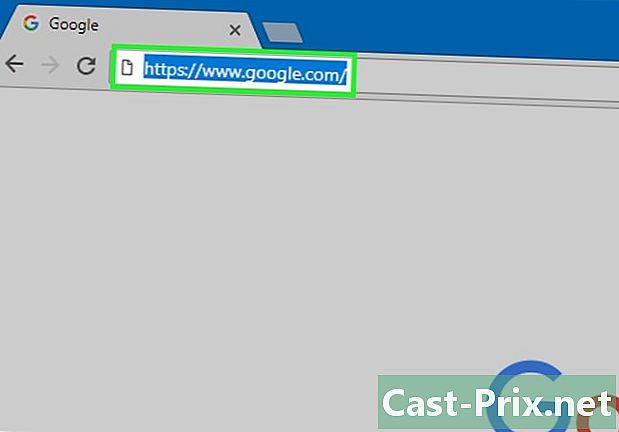
உங்கள் இணைய இணைப்பை சோதிக்கவும். வலை உலாவியில் ஒரு பக்கத்தைத் திறந்து, அது ஏற்றப்படுகிறதா என்று பாருங்கள். சில வலைப்பக்கங்கள் மற்றவர்களை விட ஏற்றுவதற்கு அதிக நேரம் ஆகலாம். செயலிழக்கக் கூடிய மற்றவையும் உள்ளன, எனவே இணைப்பு செயல்படுவதை உறுதிசெய்ய நம்பகமான வலைப்பக்கத்தை ஏற்ற முயற்சிக்க வேண்டும் (எடுத்துக்காட்டாக, isup.me அல்லது google.com). -

நீங்கள் இணைக்க முடியாவிட்டால் சிக்கலை அடையாளம் காணவும். Wi-Fi ஐ விட ஈத்தர்நெட் மிகவும் நம்பகமானது, ஆனால் விஷயங்கள் தவறாக நடக்க முடியாது என்று அர்த்தமல்ல. ஈதர்நெட் இணைப்பில் உள்ள சிக்கல்கள் பல காரணங்களைக் கொண்டிருக்கலாம். எனவே, அடிப்படை உள்ளமைவுகள் செய்யப்பட்டுள்ளன என்பதை உறுதிப்படுத்த வேண்டும் (எடுத்துக்காட்டாக, திசைவி இணைக்கப்பட்டுள்ளது) மற்றும் கணினிக்கு எந்த பிரச்சனையும் இல்லை.- ஈதர்நெட் கேபிளில் எந்த பிரச்சனையும் இல்லை என்பதை உறுதிப்படுத்தவும் (அதாவது கேபிள் முழுமையாக இணைக்கப்படவில்லை அல்லது கேபிள் தவறானது அல்லது உடைந்துவிட்டது மற்றும் மாற்றப்பட வேண்டும்).
- திசைவிக்கு சிக்கல்கள் இருக்கிறதா என்று சரிபார்த்து, அப்படியானால், அதை மீண்டும் துவக்கவும். திசைவியை மீட்டமைப்பது வேலை செய்யவில்லை என்றால் உங்கள் ISP ஐ தொடர்பு கொள்ளுங்கள், ஆனால் கணினி கேபிள் மற்றும் ஈதர்நெட் போர்ட் சரியாக வேலை செய்கின்றன.
- கணினியின் ஈதர்நெட் அட்டை அரிதாகவே குறைபாடுடையதாக இருக்கும். இதுபோன்றால், கணினி விற்பனையாளர் அல்லது உற்பத்தியாளரைத் தொடர்பு கொள்ளுங்கள்.
முறை 3 தொலைபேசி இணைப்பைப் பயன்படுத்தி இணைக்கவும்
-

டயல்-அப் இணைய அணுகல் இனி பிரபலமடையாது என்பதை புரிந்து கொள்ளுங்கள். இந்த வகை இணைப்புடன் சில பணிகளைச் செய்வதில் சிக்கல் ஏற்படும். டயல்-அப் இணைய அணுகல் மூலம், நீங்கள் பெரும்பாலும் வலைத்தளங்கள் அல்லது சில அம்சங்கள் மற்றும் நீட்டிப்புகளைக் கொண்ட படங்களை மட்டுமே பார்வையிட முடியும். பிராட்பேண்டின் இழப்பில் சுவிட்ச் இணைய அணுகல் கைவிடப்பட்டதால், அவ்வாறு செய்வதற்கான வழிமுறைகளைப் பார்ப்பது அரிது. தீவிர ஆன்லைன் செயல்பாடுகளுக்கான மனநிலையில் நீங்கள் இருந்தால், பொது இடத்தில் வைஃபை ஹாட்ஸ்பாட்டைத் தேடுவது நல்லது. இருப்பினும், சில கிராமப்புறங்களில் டயல்-அப் இன்னும் பொதுவானது, அதாவது நீங்கள் அதை ஒரு கட்டத்தில் பயன்படுத்த வேண்டியிருக்கும். -

டயல்-அப் உடன் இணைக்க முடியும் என்பதை உறுதிப்படுத்திக் கொள்ளுங்கள். இந்த வகை இணைப்புக்கு தொலைபேசி இணைப்பைப் பயன்படுத்த வேண்டும், மேலும் ஒரு பயனருக்கு மட்டுமே உணவளிக்க முடியும். வேறொருவர் உள்நுழைந்திருந்தால் அல்லது தொலைபேசி அழைப்பை யாராவது பயன்படுத்தினால், அவர்கள் வெளியேறுவதற்கு முன்பு அல்லது செயலிழக்க முன் நீங்கள் உள்நுழைய முடியாது. கூடுதலாக, பெரும்பாலான புதிய கணினிகளில் தொலைநிலை அணுகல் திசைவியுடன் இணைக்க கூறுகள் இல்லை. உங்கள் கணினி இணைக்க வெளிப்புற யூ.எஸ்.பி மோடம் வாங்க வேண்டும். -
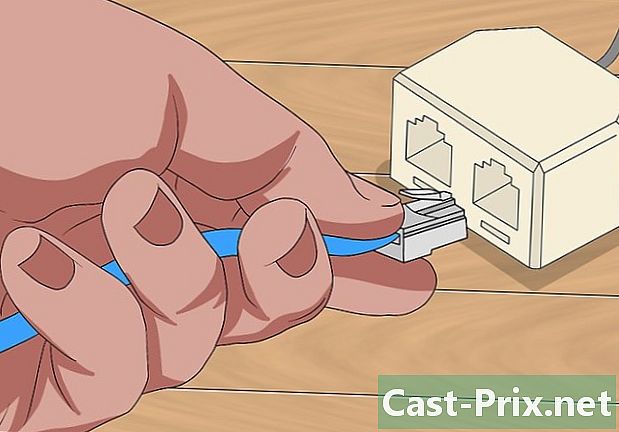
மோடமை தொலைபேசி ஜாக் உடன் இணைக்கவும். பெரும்பாலும், டயல்-அப் இணைய அணுகல் உள்ள இடங்களில் இரண்டு தொலைபேசி இணைப்புகள் இருக்கும் (ஒன்று தொலைபேசியுக்கும் மற்றொன்று மோடமுக்கும்). இருப்பினும், திசைவி அடிக்கடி பயன்படுத்தப்படாவிட்டால், அது துண்டிக்கப்படலாம் அல்லது ஒற்றை தொலைபேசி இணைப்பு இருக்கலாம். தொலைபேசி கம்பி தொலைபேசி சுவர் பலா மற்றும் மோடம் துறைமுகத்துடன் இணைக்கப்பட்டுள்ளதா என்பதை உறுதிப்படுத்திக் கொள்ளுங்கள். -

மோடத்தை கணினியுடன் இணைக்கவும். மற்றொரு தொலைபேசி வரியைப் பயன்படுத்தி, இரண்டாவது தொலைபேசி கேபிளின் ஒரு முனையை மோடமிலும், மறு முனையை கணினியின் பிரத்யேக துறைமுகத்திலும் (அல்லது மாற்றி) செருகவும்.- தற்செயலாக தொலைபேசி கேபிளை ஈதர்நெட் துறைமுகத்தில் செருகாமல் கவனமாக இருங்கள். கணினியில் இருக்கும் தொலைபேசி பலா துறைமுகத்திற்கு அடுத்ததாக இருக்கும் ஒரு சிறிய தொலைபேசியின் படத்தால் வேறுபடுகிறது.
-
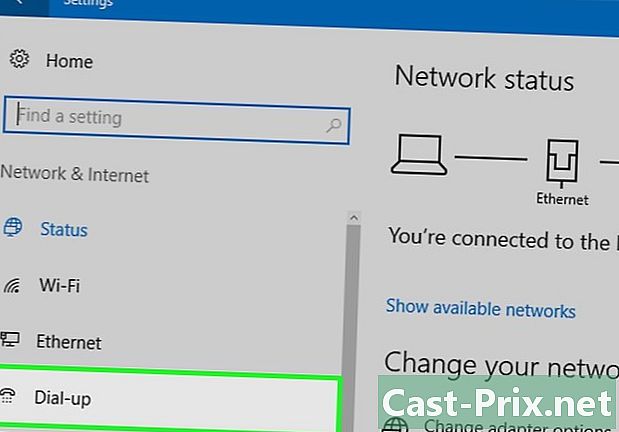
கணினியின் பிணைய அமைப்புகளை அணுகவும். கணினியில் டயல்-அப் இணைப்பை கைமுறையாக உள்ளமைக்க வேண்டும். அங்கிருந்து, மோடத்தை உள்ளமைக்கவும். டயல்-அப் மூலத்துடன் நீங்கள் இணைப்பது இதுவே முதல் முறை என்றால், நீங்கள் திசைவியின் பிணைய அமைப்புகளை உள்ளமைக்க வேண்டும். ஒவ்வொரு இயக்க முறைமையின் கீழும் செயல்முறை சற்று வித்தியாசமாக இருந்தாலும், நீங்கள் அதே தகவலை (டயல்-அப் தொலைபேசி எண், பயனர்பெயர் மற்றும் கடவுச்சொல்) உள்ளிட வேண்டும். பிணையத்தை உள்ளமைக்க நீங்கள் பின்பற்ற வேண்டிய உள்ளமைவு வழிகள் பின்வருமாறு:- கீழ் விண்டோஸ் எக்ஸ்பி : நெட்வொர்க் மற்றும் இணைய இணைப்புகள் -> உங்கள் இணைய இணைப்பை அமைக்கவும் அல்லது திருத்தவும் -> அமைப்புகள்;
- கீழ் விண்டோஸ் விஸ்டா : நெட்வொர்க் மற்றும் பகிர்வு மையம் -> ஒரு இணைப்பு அல்லது பிணையத்தை அமைக்கவும் -> டயல்-அப் இணைப்பை அமைக்கவும்;
- கீழ் விண்டோஸ் 7 மற்றும் 8 : நெட்வொர்க் மற்றும் இணையம் -> நெட்வொர்க் மற்றும் பகிர்வு மையம் -> புதிய இணைப்பு அல்லது பிணையத்தை அமைக்கவும் -> இணையத்துடன் இணைக்கவும் -> தொலைநிலை அணுகல்;
- கீழ் விண்டோஸ் 10 : பிணையம் மற்றும் இணையம் -> தொலைநிலை அணுகல்;
- கீழ் macOS X. : நெட்வொர்க் -> உள் / வெளிப்புற மோடம் -> உள்ளமைவு;
- கீழ் உபுண்டு அல்லது ஃபெடோரா : பிணைய நிர்வாகி -> இணைப்புகள் -> மோடம் இணைப்புகள் -> பண்புகள்.
-
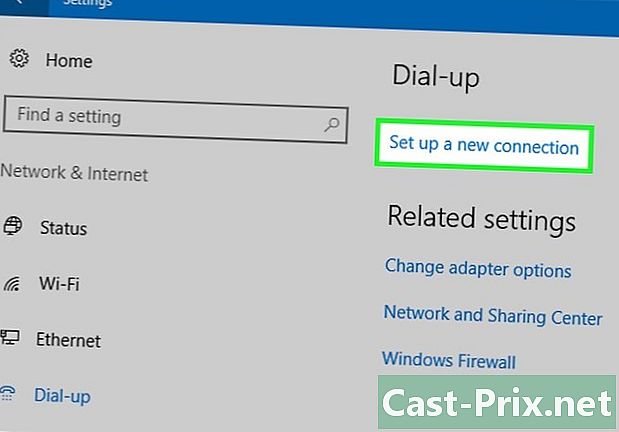
உங்கள் கணினியை மோடத்துடன் இணைக்கவும். தொலைநிலை அணுகல் அமைப்பு ஏற்கனவே அமைக்கப்பட்டிருந்தால், இது பிணைய அமைப்புகளுக்குச் சென்று வயர்லெஸ் இணைப்புகளைத் தேடுவதற்குப் பதிலாக மோடத்துடன் இணைப்பது போல எளிமையாக இருக்கலாம். இருப்பினும், நீங்கள் எண், பயனர்பெயர் மற்றும் கடவுச்சொல்லை உள்ளிட வேண்டும். -

உங்கள் இணைய இணைப்பை சோதிக்கவும். உங்கள் இணைய இணைப்பு செயல்படுகிறதா என்பதை உறுதிப்படுத்த ஒரு வலைப்பக்கத்தைத் திறந்து ஏற்றுவதற்கு காத்திருக்கவும். டயல்-அப் இணைய அணுகலின் வேகம் வழக்கமான பிராட்பேண்ட் இணைப்பை விட மிக மெதுவாக உள்ளது. எனவே நேரம் தேவைப்பட்டால் ஆச்சரியப்பட வேண்டாம். ஏற்றுதல் வேகத்தை அதிகரிக்கவும், இணைப்பு செயல்படுகிறதா என்பதைப் பார்க்கவும் e ஐ மட்டுமே கொண்ட இணைய பக்கங்களை ஏற்ற முயற்சிக்க வேண்டும். -
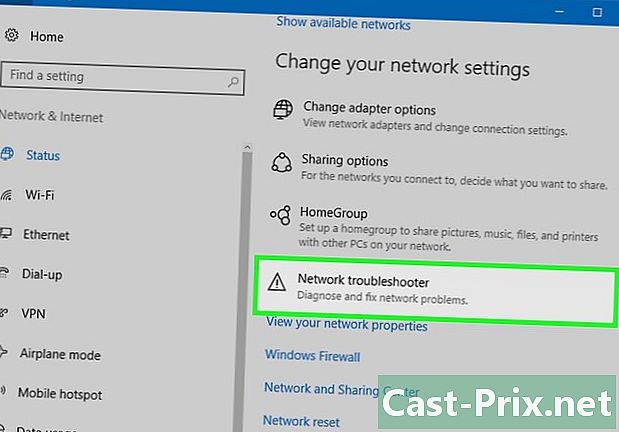
நீங்கள் இணைக்க முடியாவிட்டால் சிக்கலை அடையாளம் காணவும். தொலைபேசி இணைப்பு மிகவும் பிரபலமாக இல்லை என்றாலும், நீங்கள் இன்னும் சிக்கல்களைக் கொண்டிருக்கலாம். தொலைபேசி இணைப்பு சரியாக இணைக்கப்பட்டுள்ளதா என்பதையும், உங்கள் கணினியை டயல்-அப் இணைய அணுகலுடன் இணைக்க முடியும் என்பதையும் உறுதிப்படுத்திக் கொள்ளுங்கள்.- விண்டோஸ் 10 சில நேரங்களில் டயல்-அப் இணைப்புகளில் சிக்கல்களைக் கொண்டிருப்பது அறியப்படுகிறது. இந்த விஷயத்தில், முடிந்தால், பழைய இயக்க முறைமையின் கீழ் இயங்கும் கணினியை நீங்கள் பயன்படுத்த வேண்டியிருக்கும்.
- தொலைபேசி கேபிளை ஈதர்நெட் துறைமுகத்தில் தவறாக செருகாமல் கவனமாக இருங்கள். தொலைபேசி பலா சிறியது மற்றும் பொதுவாக தொலைபேசியின் குறியீட்டைக் கொண்டுள்ளது.
- விக்கியில் விண்டோஸ் 7, விண்டோஸ் 8, விண்டோஸ் 10 மற்றும் மேகோஸ் போன்ற இயக்க முறைமைகளுக்கு குறிப்பிட்ட பல வைஃபை தொடர்பான கட்டுரைகள் உள்ளன.
- நீங்கள் ஒரு மொபைல் தொலைபேசியின் அணுகல் புள்ளியைப் பயன்படுத்தினால், யூ.எஸ்.பி கேபிள் வழியாக சாதனத்தை நேரடியாக உங்கள் கணினியுடன் இணைக்க முடியும். இது ஒரு ஈத்தர்நெட் கேபிள் இணைப்பு போன்றது, இந்த செயல்முறைக்கு தொலைபேசி மற்றும் யூ.எஸ்.பி கேபிள் தேவை என்பதைத் தவிர.
- இணையத்துடன் இணைக்கும் முன் கணினியில் போதுமான வைரஸ் தடுப்பு நிறுவப்பட்டுள்ளதா என்பதை உறுதிப்படுத்திக் கொள்ளுங்கள். கணினி வைரஸ் நிறைய சிக்கல்களை ஏற்படுத்தும்.

